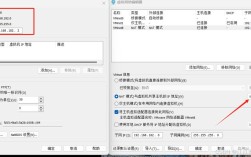在CentOS上安装Jenkins,需要按照以下步骤进行:
1、安装JDK:Jenkins是基于Java开发的,因此首先需要安装JDK,根据Jenkins的版本要求,可以选择安装JDK 8或更高版本,以安装JDK 11为例,执行以下命令:
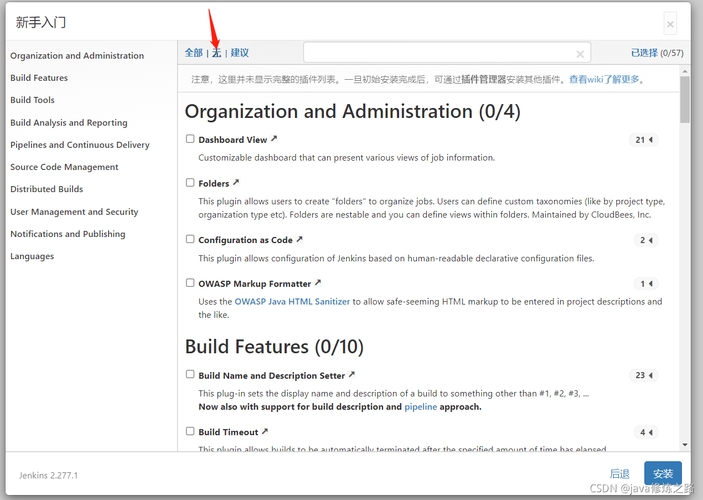
sudo yum install java11openjdkdevel
安装完成后,可以通过以下命令验证JDK的安装:
java version
2、安装Maven:如果需要使用Maven进行构建和编译,可以安装Apache Maven,执行以下命令:
sudo yum install maven
安装完成后,可以通过以下命令验证Maven的安装:
mvn v
3、安装Git:Jenkins通常与版本控制系统(如Git)集成,以便从代码仓库中拉取代码,执行以下命令安装Git:
sudo yum install git
安装完成后,可以通过以下命令验证Git的安装:
git version
4、下载并安装Jenkins:下载并安装Jenkins,执行以下命令将Jenkins存储库添加到系统中:
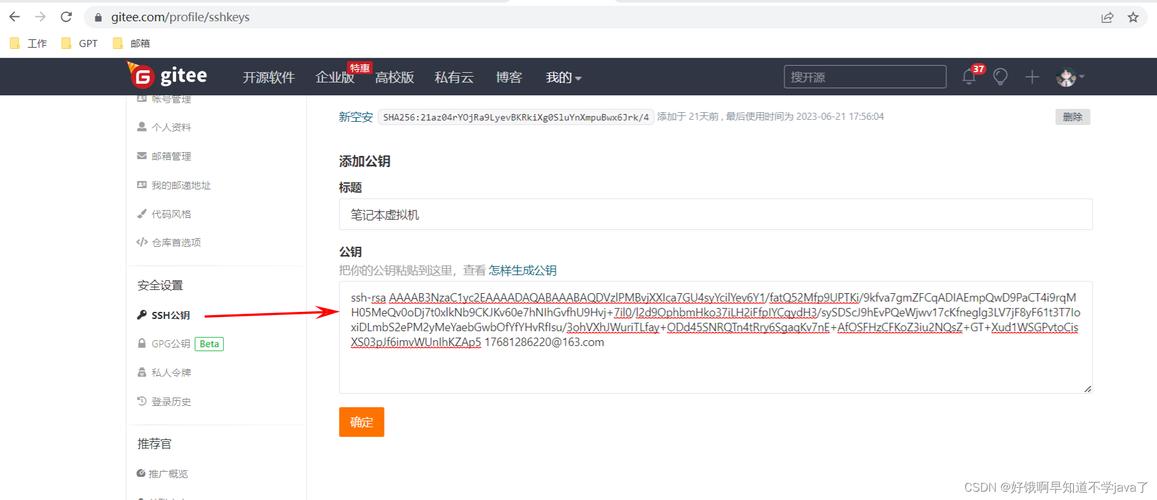
wget O /etc/yum.repos.d/jenkins.repo https://pkg.jenkins.io/redhat/jenkins.repo
然后导入Jenkins存储库的GPG密钥:
rpm import https://pkg.jenkins.io/redhat/jenkins.io.key
更新yum软件包管理器并安装Jenkins:
sudo yum update sudo yum install jenkins
5、启动Jenkins服务:安装完成后,启动Jenkins服务,并将其设置为开机自启动:
sudo systemctl start jenkins sudo systemctl enable jenkins
通过以下命令检查Jenkins服务的状态:
sudo systemctl status jenkins
6、访问Jenkins Web界面:Jenkins默认监听8080端口,通过浏览器访问服务器的IP地址或域名,并指定端口号(http://your_server_ip:8080),在第一次访问时,Jenkins会要求输入管理员密码,可以通过以下命令获取管理员密码:
sudo cat /var/lib/jenkins/secrets/initialAdminPassword
复制密码并粘贴到Jenkins Web界面中,然后按照提示完成安装向导。
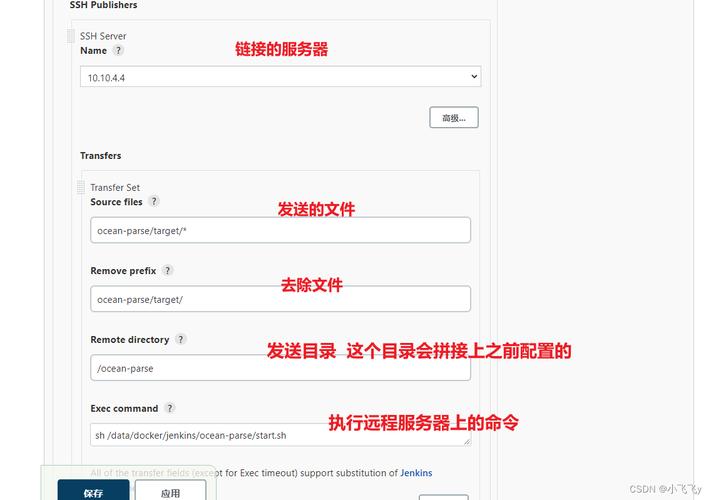
7、配置Jenkins:在Jenkins的控制台中,可以安装推荐的插件、创建管理员用户、配置系统设置等,根据具体需求进行配置。
8、集成Git:如果需要将Jenkins与Git集成,可以在Jenkins的控制台中导航到“管理 Jenkins” > “插件管理”,搜索并安装“Git Plugin”,然后在“全局工具配置”中配置Git的路径。
9、创建Job:在Jenkins中创建或配置一个Job时,可以指定使用Git进行源代码管理,在“配置”页面的“源代码管理”部分选择“Git”,并配置相应的仓库URL和凭据。
10、常见问题解决:如果在安装过程中遇到问题,可以根据具体错误信息进行排查,如果Jenkins无法启动,可以尝试查看日志文件以获取更多详细信息。
以下是两个关于CentOS上安装Jenkins的常见问题及解答:
问题1:在安装Jenkins时,如何更改默认端口?
答案:要更改Jenkins的默认端口,可以编辑/etc/sysconfig/jenkins文件,修改JENKINS_PORT变量为所需的端口号,然后重启Jenkins服务以使更改生效,注意,还需要在防火墙中开放相应的端口。
问题2:如何在Jenkins中配置邮件通知?
答案:要在Jenkins中配置邮件通知,首先需要在系统设置中配置SMTP服务器,在Jenkins控制台中,导航到“管理 Jenkins” > “配置系统”,找到“Extended Email Notification”部分,勾选“EnaBLe extended email notification”选项,并配置SMTP服务器的详细信息,在每个Job的配置中,可以添加构建后操作步骤来发送邮件通知。
步骤和建议可能因Jenkins版本的不同而有所差异,在实际操作中,请参考最新的Jenkins官方文档和社区资源以获取最准确的信息。